60 FPS 스트리밍
- 기본 OBS Studio 창 왼쪽 위에서 파일과 설정을 차례로 클릭한 후 비디오 탭을 클릭합니다.
- 출력 해상도는 1280x720을 선택합니다.
-
일반 FPS 값은 60 FPS를 선택합니다.
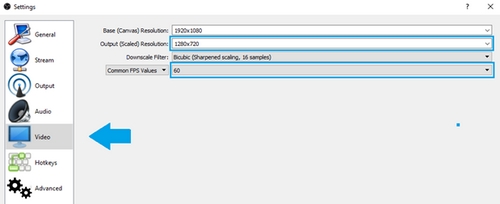
- 기본 OBS Studio 창의 소스 섹션(창 하단 중앙에 위치)에서 + 버튼을 클릭한 후 비디오 캡처 장치를 클릭합니다.
- 소스 이름은 C922로 지정하는 것이 좋습니다. 이제 소스에 대한 속성 페이지가 나타나면 C922 Pro Stream 웹캠을 선택할 수 있습니다. 이미 기본값으로 선택되었을 수 있습니다.
참고: 소스 섹션에서 C922를 두 번 클릭하여 언제든지 C922의 속성 페이지에 액세스할 수 있습니다.
- 해상도/FPS 유형 — 사용자 정의
- 해상도 — 1280x720
- FPS — 60
- 비디오 형식 — MJPEG
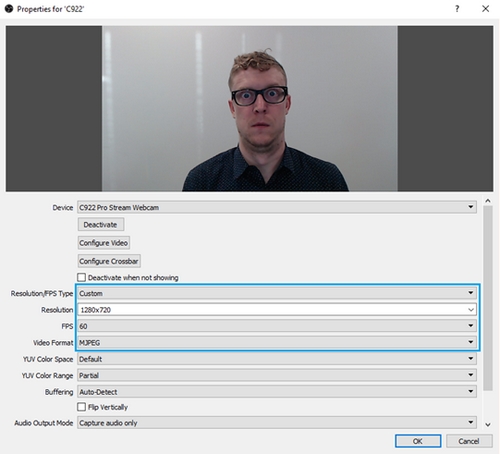
- 장면 창에서 C922 카메라를 마우스 오른쪽 버튼으로 클릭한 후 구성을 클릭합니다.
- 비디오 입력을 선택합니다. 그러면 C922에 대한 로지텍 카메라 설정이 열립니다.
-
카메라 제어 탭을 클릭하고 저광원 보정 옆에 있는 확인란 선택을 취소합니다.
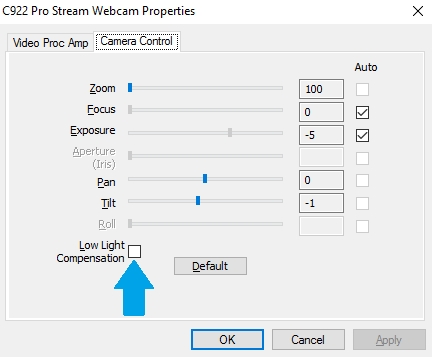
Personify 백그라운드 교체
ChromaCam by Personify는 스트리밍 과정에서 백그라운드를 대체하거나 완전히 제거할 수 있게 해주는 소프트웨어입니다. OBS Studio로 ChromaCam을 설정하려면 다음 단계를 따르십시오.
- 기본 OBS Studio 창의 소스 섹션(창 하단 중앙에 위치)에서 + 버튼을 클릭한 후 비디오 캡처 장치를 클릭합니다.
- 소스 이름은 ChromaCam으로 지정하는 것이 좋습니다. 원본에 대한 속성 페이지가 나타납니다.
- 장치에 대한 드롭다운 메뉴를 클릭하고 C922용 Personify ChromaCam을 선택합니다. 카메라가 켜지고 Personify 창이 열립니다.
- 백그라운드 교체 옵션 중에서 몇 가지를 선택할 수 있습니다. 바둑판 패턴을 선택하여 백그라운드를 완전히 제거할 수도 있습니다.
- ChromaCam을 사용하면 소프트웨어가 자동으로 카메라의 라이트 밸런스, 컬러 및 기타 출력 매개 변수를 조정합니다. 해상도 및 FPS에 대하여 장치 기본값을 선택하는 것이 좋습니다.
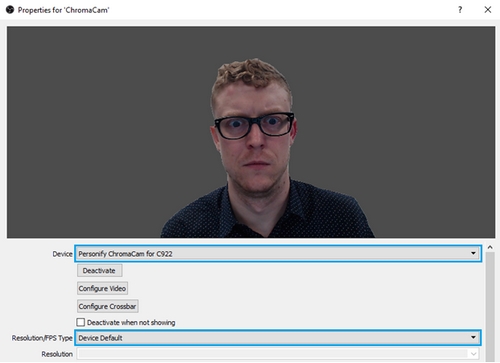
중요 고지: Logitech은 펌웨어 업데이트 도구를 더 이상 지원하거나 유지보수하지 않습니다. 지원되는 Logitech 장치 에는 Logi Options+ 사용을 적극 권장합니다. 전환 과정에서 도움이 필요하시면 언제든지 도와드리겠습니다.
중요 고지: Logitech은 Logitech Preference Manager를 더 이상 지원하거나 유지보수하지 않습니다. 지원되는 Logitech 장치에는 Logi Options+ 사용을 적극 권장합니다. 전환 과정에서 도움이 필요하시면 언제든지 도와드리겠습니다.
중요 고지: Logitech은 Logitech Control Center를 더이상 지원하거나 유지보수하지 않습니다. 지원되는 Logitech 장치에는 Logi Options+ 사용을 적극 권장합니다. 전환 과정에서 도움이 필요하시면 언제든지 도와드리겠습니다.
중요 고지: Logitech은 Logitech Connection Utility를 더이상 지원하거나 유지보수하지 않습니다. 지원되는 Logitech 장치에는 Logi Options+ 사용을 적극 권장합니다. 전환 과정에서 도움이 필요하시면 언제든지 도와드리겠습니다.
중요 고지: Unifying 소프트웨어는 더 이상 Logitech에서 지원하거나 유지보수하지 않습니다. 지원되는 Logitech 장치에는 Logi Options+를 사용하는 것을 적극 권장합니다. 전환 과정에서 도움이 필요하시면 언제든지 도와드리겠습니다.
중요 고지: Logitech은 SetPoint 소프트웨어를 더 이상 지원하지 않습니다. 지원되는 Logitech 장치에는 Logi Options+ 사용을 적극 권장합니다. 전환 과정에서 도움이 필요하시면 언제든지 도와드리겠습니다.
FAQ(자주 묻는 질문)
이 섹션에 사용할 수있는 제품이 없습니다
